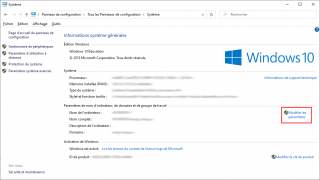Install MicMac Windows
Sommaire
Install MicMac on windows
French version below
Installation with setup
Download the setup from :
http://logiciels.ign.fr/?Micmac
Choose the 32 or 64bits version according to your Windows system ("Configuration pannel/System"). Then, follow the differents step of the setup.
We recommand you to install MicMac in a directory where the path doesn't include any space or special character (i.e.: " ","&","@" etc...). The common error is to install it in "C:\Program Files (x86)" which include space.
Installation with binaries
- Download the binaries from :
http://logiciels.ign.fr/?Micmac
Choose the 32 or 64bits version according your Windows system ("Configuration pannel/System"). Then extract the ".zip" file where you want to install MicMac.
We recommand you to install MicMac in a directory where the path doesn't include any space or special character (i.e.: " ","&","@" etc...). The common error is to install it in "C:\Program Files (x86)" which include space.
Set environnemental path
You have now to indicate to your computer where the MicMac binaries are. You need to open the configuration pannel -> System -> Set parameters -> Advanced parameters -> Environnemental variable. Double-click in the path variable and add at the end :
;installation_directory\micmac\bin (for example ";C:\micmac\bin")
Check installation
- Launch a Windows terminal (type "cmd" in "Execute")
- Type :
mm3d CheckDependencies
Check if all modules are correctly installed.
Option : Install Exiv2
- You can download the exe file from :
http://www.exiv2.org/download.html
click on "Download exiv2.exe"
- Move the "exiv2.exe" file in the MicMac binaries directory ("C:\micmac\bin")
Known problems
Installation MicMac pour windows
Installation via le setup
- Cette solution consiste à installer MicMac en téléchargeant le setup proposé sur le site de l’IGN. Attention : L’installation par setup est uniquement recommandée si la version d’installation est la plus récente disponible sur le site.
- Télécharger le setup depuis http://logiciels.ign.fr/?Micmac. Choisir la version 32 ou 64bits en fonction de son type de système. Suivre les étapes d’installation semblable aux setups des logiciels Windows.
Installation via les binaires
- Télécharger les binaires précompilés depuis http://logiciels.ign.fr/?Micmac. Choisir la bonne version 32 ou 64 bit selon votre ordinateur. (Pour connaître la version du système de son ordinateur : Démarrer/Panneau de configuration/Système).
- Décompresser le fichier micmac_bin_windows_x86_64_rev3982.zip dans le répertoire voulu. Attention : proscrire les arborescences contenant des espaces ou/et des accents) !
- Aller dans « Panneau de configuration Système », cliquer sur « Modifier les paramètres »
- Cliquer ensuite sur « Paramètres Système Avancés » et enfin sur « Variables d’environnement. »
- Dans « Variables Système » choisir la variable « Path » et cliquer sur « Modifier ».
- Dans « Valeur de la variable », rajouter à la fin un point-virgule suivi du nom du répertoire contenant les binaires ;répertoire_des_binaires. Attention : proscrire les arborescences contenant des espaces ou/et des accents) !
- Quitter le panneau de configuration en cliquant sur OK à chaque fois.
- Lancer une invite de commande (Installation_MicMac_Windows) et taper mm3d pour vérifier que tout est bien installé. La liste des commandes disponibles doit s’afficher.
- Taper ensuite : mm3d CheckDependencies
- Vérifier que tout est installé en vérifiant que chaque paquet est « found ». Si un paquet est manquant, se référer au fichier LisezMoi téléchargé avec les binaires.
Optionnel : Installation de Exiv2
- Se rendre sur http://www.exiv2.org/download.html puis télécharger l’éxecutable Windows en cliquant sur « Download exiv2.exe ».
- Il faut ensuite placer le fichier exiv2.exe à côté des binaires de MicMac (par défaut C:\MicMac64bits\bin)